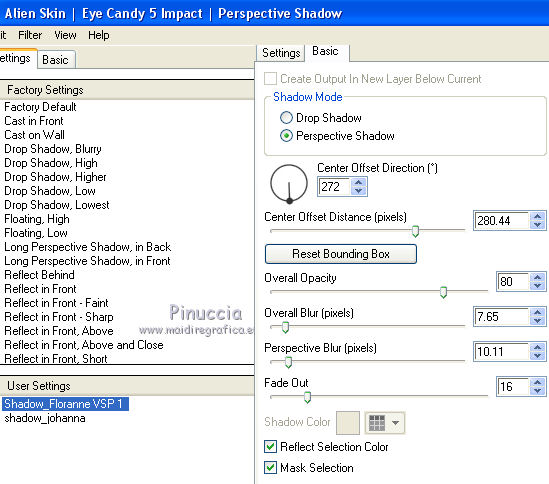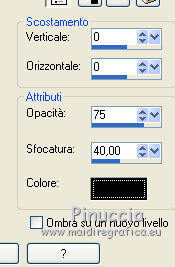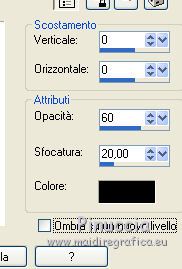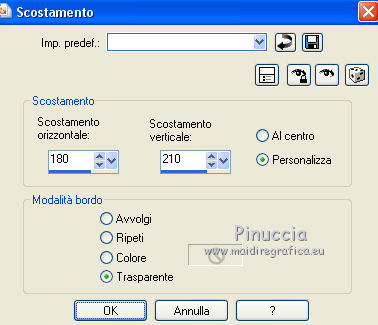|
MAGIE FLORAL

Ringrazio Valerie per avermi invitato a tradurre i suoi tutorial.
Trovi qui l'originale di questo tutorial:

qui puoi trovare qualche risposta ai tuoi dubbi.
Se l'argomento che ti interessa non Ŕ presente, ti prego di segnalarmelo.
Occorrente:
Materiale qui
Per il tube grazie Odette
Per la maschera grazie OBG
(in questa pagina trovi i links ai siti degli autori).
Filtri
in caso di dubbi, ricorda di consultare la mia sezione filtri qui
Filters Unlimited 2.0 qui
Alien Skin Eye Candy 5 Impact qui
Mehdi - Wavy Lab qui

Metti il preset  nella cartella del filtro Alien Skin Eye Candy 5 Impact>Settings>Shadow. nella cartella del filtro Alien Skin Eye Candy 5 Impact>Settings>Shadow.
Cliccando sul file una o due volte (a seconda delle tue impostazioni),
automaticamente il preset si installerÓ nella cartella corretta.
perchŔ uno o due clic vedi qui
Metti il preset Emboss 3 nella cartella Impostazioni predefinite.
Apri la maschera in PSP e minimizzala con il resto del materiale.
1. Imposta il colore di primo piano con #ffefa1.
e il colore di sfondo con #bbcf9a.
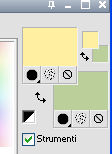
2. Apri una nuova immagine trasparente 900 x 650 pixels.
Effetti>Plugins>Mehdi - Wavy Lab.
Questo filtro lavora con i colori impostati nella paletta dei materiali.
Il primo Ŕ il colore di sfondo, il secondo quello di primo piano.
Mantieni il terzo colore creato dal filtro.

Effetti>Effetti di immagine>Motivo unico, con i settaggi standard.

Regola>Sfocatura>Sfocatura gaussiana - raggio 25.

3. Livelli>Nuovo livello raster - Raster 2.
Riempi  con il colore chiaro di primo piano. con il colore chiaro di primo piano.
Livelli>Nuovo livello maschera>Da immagine.
Apri il menu sotto la finestra di origine e vedrai la lista dei files aperti.
Carica la maschera OBG_Mask_29, con i seguenti settaggi.

Effetti>Effetti di bordo>Aumenta di pi¨.
Livelli>Unisci>Unisci gruppo.
Effetti>Filtro definito dall'utente - seleziona il preset Emboss 3 e ok.

4. Attiva il livello Raster 1.
Effetti>Plugins>Filters Unlimited 2.0 - Paper Textures - Canvas Fine.
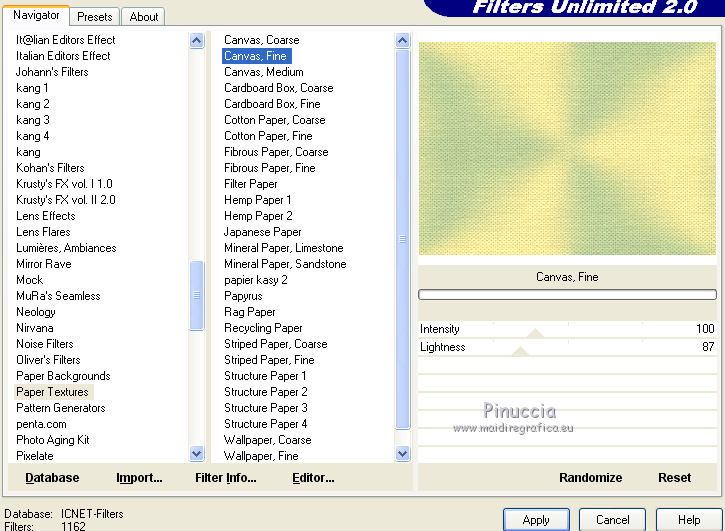
Livelli>Unisci>Unisci visibile.
5. Livelli>Duplica.
Selezione>Seleziona tutto.
Selezione>Modifica>Contrai - 20 pixels.

Selezione>Inverti.
Premi sulla tastiera il tasto CANC 
Selezione>Inverti.
Selezione>Modifica>Seleziona bordature selezione.

Riempi  la selezione con il colore chiaro. la selezione con il colore chiaro.
(attiva lo zoom  per vedere meglio). per vedere meglio).
Selezione>Deseleziona.
Effetti>Effetti 3D>Sfalsa ombra, colore nero.

6. Apri il tube princesse palais des fleurs, e vai a Modifica>Copia.
Torna al tuo lavoro e vai a Modifica>Incolla come nuovo livello.
Effetti>Effetti di immagine>Scostamento.

7. Effetti>Plugins>Alien Skin Eye Candy 5 Impact - Perspective shadow.
Seleziona il preset Shadow_Floranne VSP1 e ok.
In caso di problemi con il preset, puoi copiare i settaggi che vedi nella schermata.
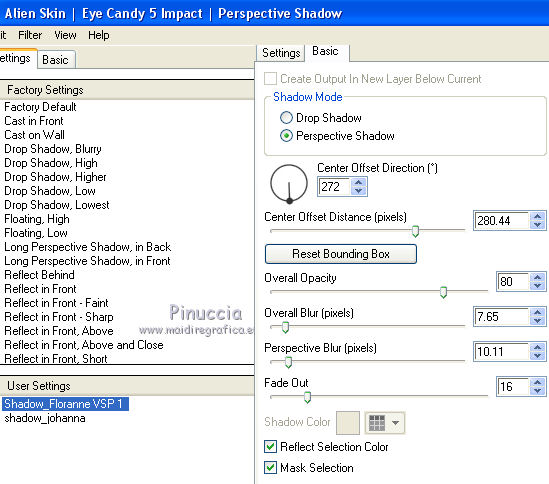
Effetti>Effetti 3D>Sfalsa ombra, colore nero.
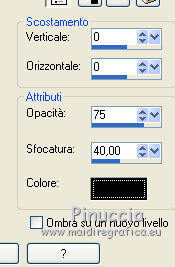
7. Apri il tube della farfalle 0_102b49_d81c17b2_L, e vai a Modifica>Copia.
Torna al tuo lavoro e vai a Modifica>Incolla come nuovo livello.
Effetti>Effetti di immagine>Scostamento.

Effetti>Effetti 3D>Sfalsa ombra, colore nero.
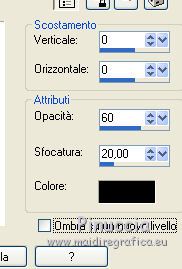
8. Apri il file di testo "titre", e vai a Modifica>Copia.
Torna al tuo lavoro e vai a Modifica>Incolla come nuovo livello.
Effetti>Effetti di immagine>Scostamento.
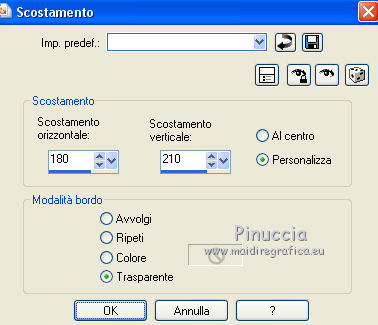
9. Livelli>Nuovo livello raster.
Selezione>Seleziona tutto.
Riempi  con il colore di primo piano. con il colore di primo piano.
Selezione>Modifica>Contrai - 2 pixels.
Premi sulla tastiera il tasto CANC 
Selezione>Deseleziona.
9. Firma il tuo lavoro.
Livelli>Unisci>Unisci tutto e salva in formato jpg.
I tubes di questo esempio sono di JHanna


Le vostre versioni. Grazie

Olimpia

Angela M.

Se hai problemi o dubbi, o trovi un link non funzionante,
o anche soltanto per dirmi che ti Ŕ piaciuto, scrivimi
6 Novembre 2014
|




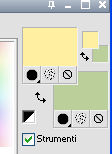



 con il colore chiaro di primo piano.
con il colore chiaro di primo piano.

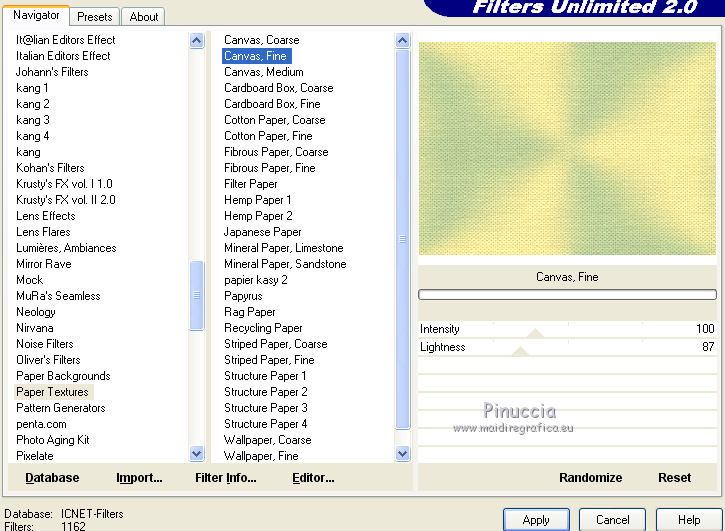



 per vedere meglio).
per vedere meglio).